简介
本文档说明内联集的接口顺序不同的原因,即使接口命名约定对所有集都相同。
先决条件
要求
Cisco 建议您了解以下主题:
- 安全防火墙威胁防御(FTD)
- 安全防火墙管理中心(FMC)
- 安全防火墙可扩展操作系统(FXOS)
- REST-API
使用的组件
本文档中的信息基于以下软件和硬件版本:
- 安全防火墙威胁防御7.2.5.1版
- 安全防火墙管理器中心版本7.2.5.1
- 安全防火墙可扩展操作系统2.12(1.48)
- 安全防火墙机箱管理器(FCM)
本文档中的信息都是基于特定实验室环境中的设备编写的。本文档中使用的所有设备最初均采用原始(默认)配置。如果您的网络处于活动状态,请确保您了解所有命令的潜在影响。
分析
案例示例
在本例中,以内联对形式设置具有六(6)个接口的FTD:
Ethernet1/1 (Inside-A)
Ethernet1/2 (Outside-A)
Ethernet1/3 (Inside-B)
Ethernet1/4 (Outside-B)
Ethernet1/5 (Inside-C)
Ethernet1/6 (Outside-C)
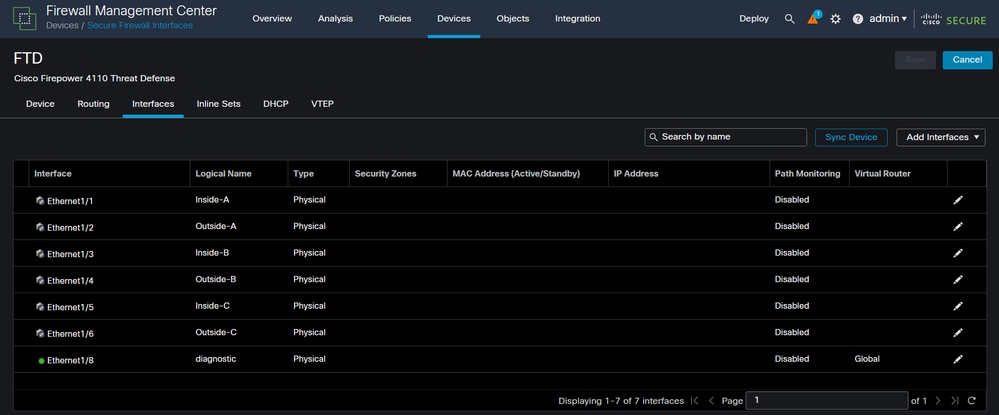 FTD接口列表
FTD接口列表
已计划为每对配置从Inside到Outside的内联集,这会导致进行下一次设置:
Inline Set A: Inside-A <-> Outside-A
Inline Set B: Inside-B <-> Outside-B
Inline Set C: Inside-C <-> Outside-C
用户希望接口的顺序按接口逻辑名称或接口物理名称的字母顺序显示。但是,此设置会产生不同的顺序,如下图所示:
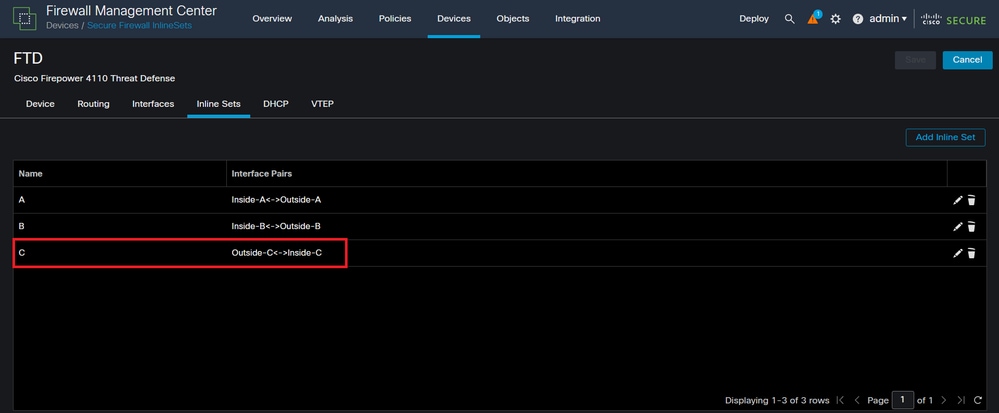 FTD内联集
FTD内联集
用户注意到,内联集C的顺序与其他两个内联集不同。

注意:请注意,内联集接口对的顺序不会导致任何通信或操作问题,但出于美学考虑,这可能令人担忧。
说明
内联集接口顺序不是按名称分配的,而是按ID分配的,通过REST-API进行验证。
步骤1:要验证这一点,需要访问FMC REST-API资源管理器。这可以通过访问下一个URL语法来实现:
https://FMC IP/api/api-explorer
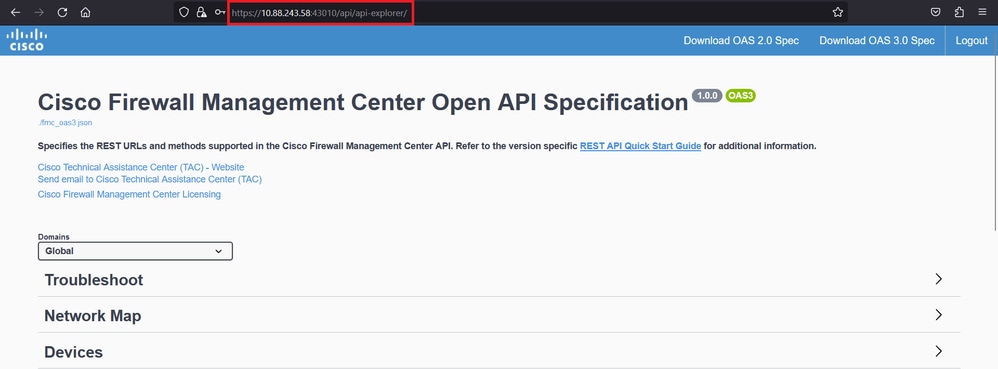 FMC REST-API资源管理器
FMC REST-API资源管理器
第二步:导航到设备并展开菜单。
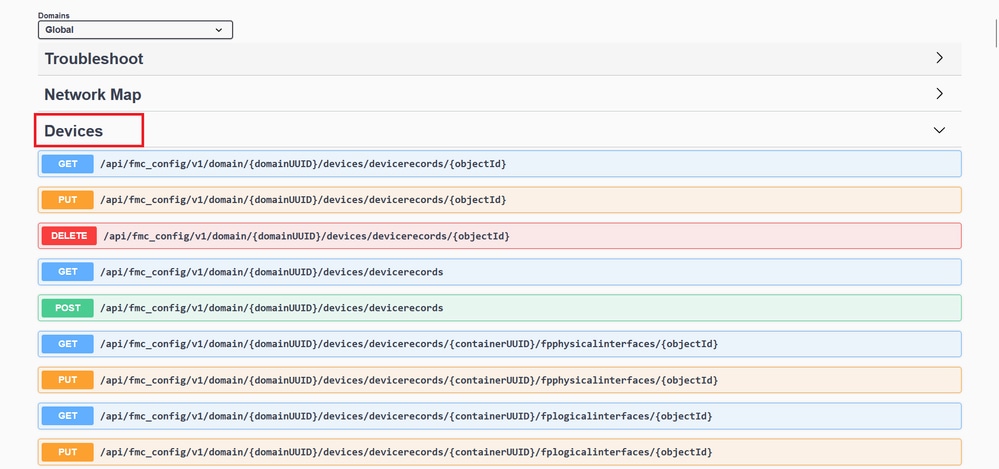 Devices菜单
Devices菜单
第三步:导航到GET 选项可以:
/api/fmc_config/v1/domain/{domainUUID}/devices/devicerecords/{containerUUID}/inlinesets
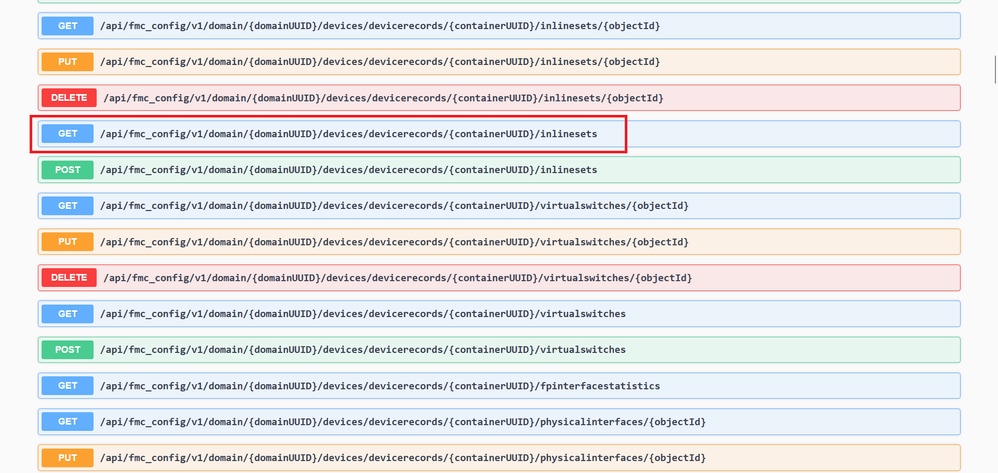 内联集GET选项
内联集GET选项
第四步:单击Try it Out按钮。
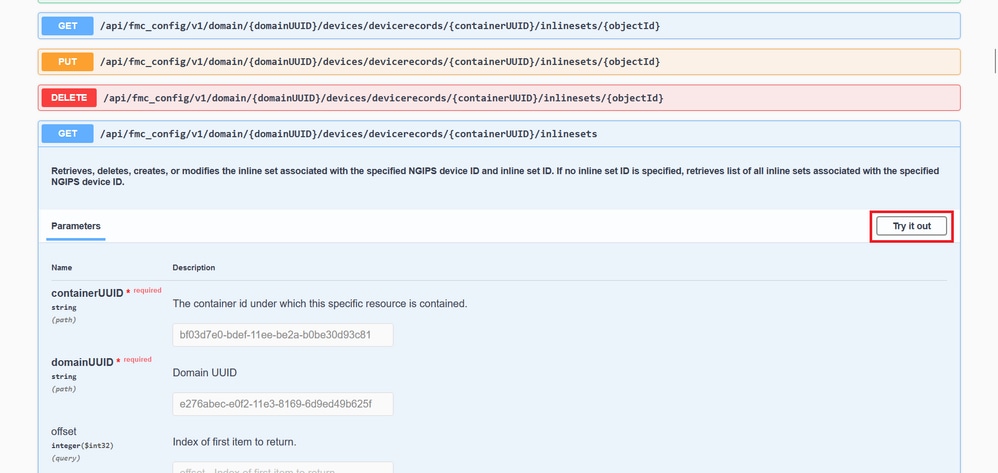 内联集GET Try it Out按钮
内联集GET Try it Out按钮
第五步:用FTD UUID替换containerUUID字段(可通过FTD命令行上的show version命令显示),然后单击Execute。
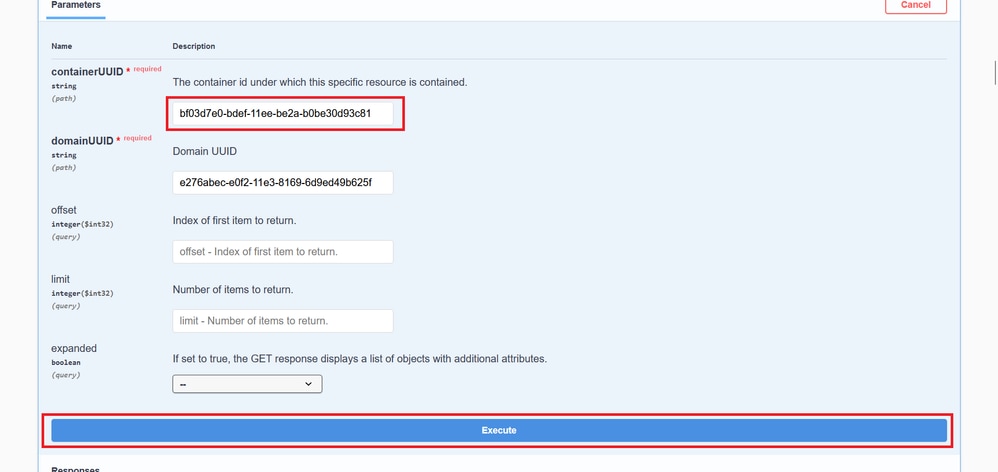 内联集执行
内联集执行
第六步:向下滚动到Response Body并复制故障排除所需的接口ID,在本例中为Inline Set C。
"id": "005056B3-BB52-0ed3-0000-021474837838",
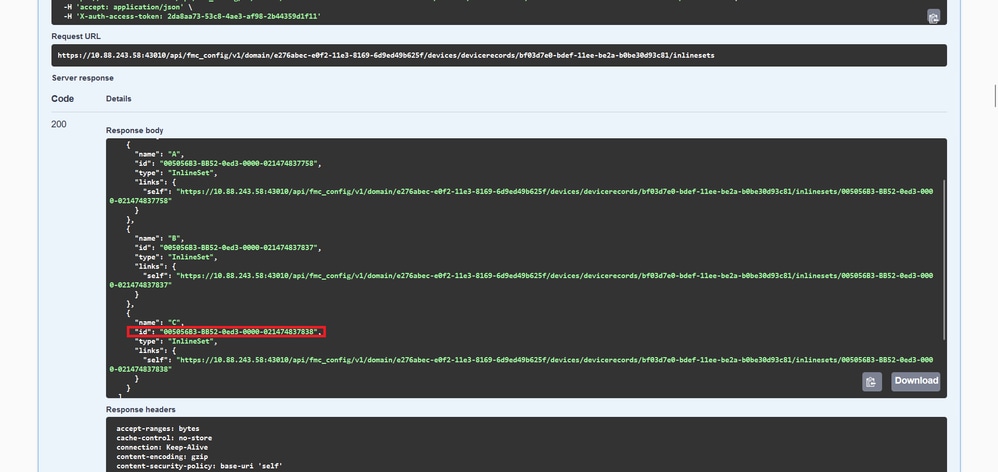 内联集GET响应正文
内联集GET响应正文
步骤 7. 导航到GET 选项可以:
/api/fmc_config/v1/domain/{domainUUID}/devices/devicerecords/{containerUUID}/inlinesets/{objectId}
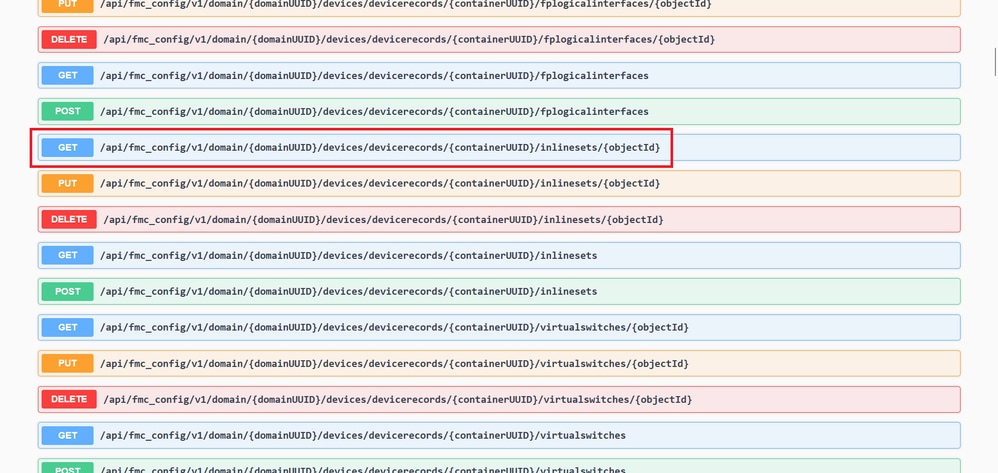 内联集获取对象ID
内联集获取对象ID
步骤 8 单击Try it Out按钮。
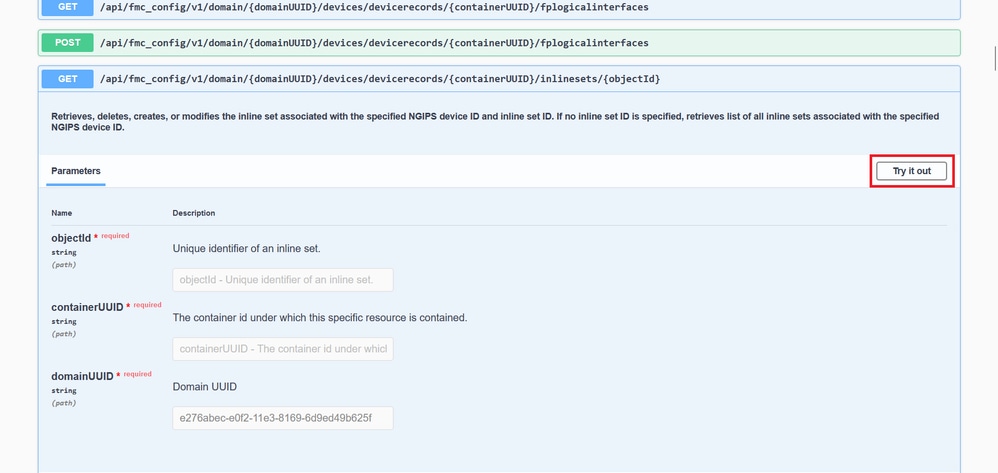 内联集GET对象ID试用
内联集GET对象ID试用
步骤 9使用步骤6中采取的ID替换objectId字段,使用步骤5中使用的FTD UUID替换containerUUID。之后,单击Execute按钮。
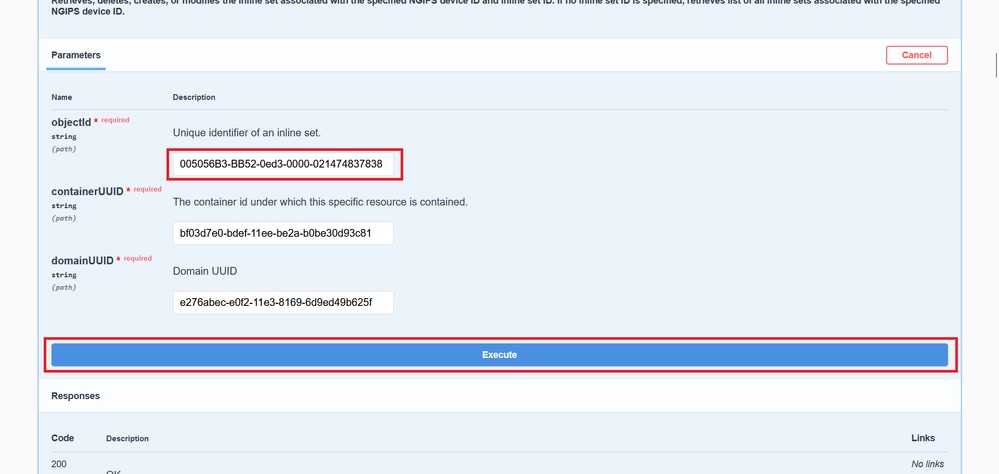 内联集GET对象ID执行
内联集GET对象ID执行
步骤 10验证REST-API查询的响应正文。
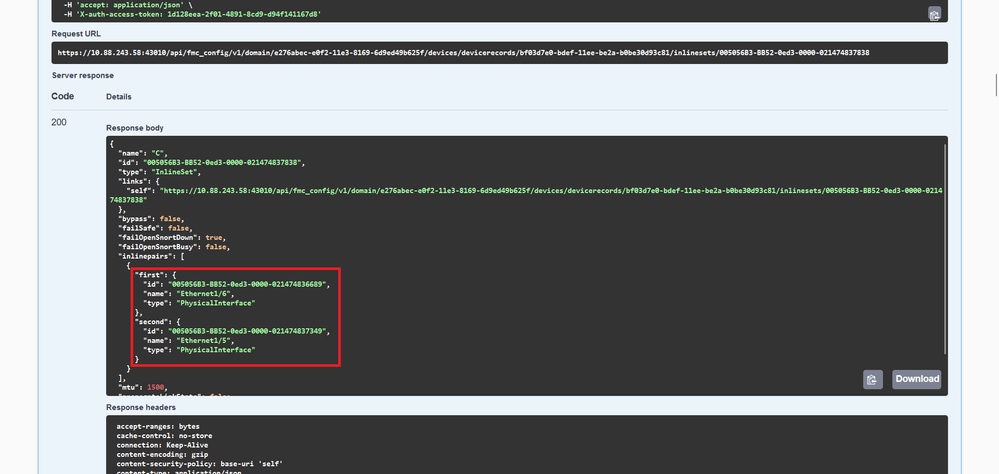 内联集GET对象ID响应正文
内联集GET对象ID响应正文
接口Ethernet1/6被添加为内联集的第一个组件,而Ethernet1/5被添加为第二个组件。这是因为为Ethernet1/6分配的接口ID的字母顺序低于Ethernet1/5。这将验证FMC在内联集上进行接口分配所采用的逻辑。
解决方法
接口ID由FXOS在创建逻辑设备时分配,因此,需要在FXOS级别删除接口,然后按所需顺序读取,以便再次分配ID。

警告:下一个解决方法仅适用于FPR4100和FPR9300系列,任何其他安全防火墙硬件都需要重新映像。此外,此解决方法会中断流量,从这个意义上说,强烈建议使用FMC、FTD和FXOS备份以及计划维护窗口。
步骤1:登录FMC并删除下一个路径上的有问题的内联集:
Devices > Device Management > Edit the desired FTD > Inline Sets.
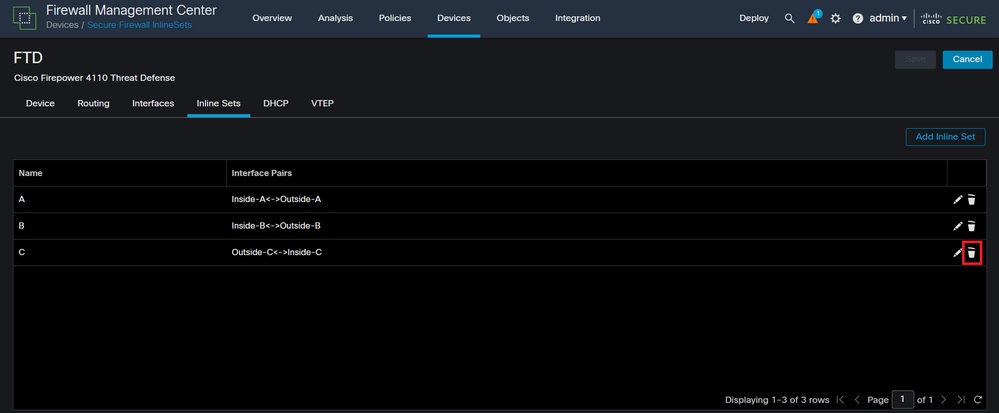 内联集删除
内联集删除
第二步:保存更改并进行部署。
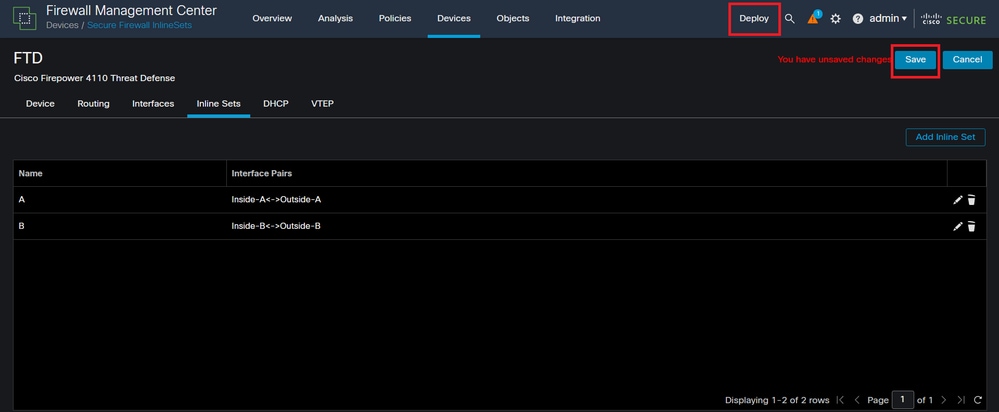 内联集删除部署
内联集删除部署
第三步:登录设备FCM并导航到逻辑设备并编辑所需的逻辑设备。
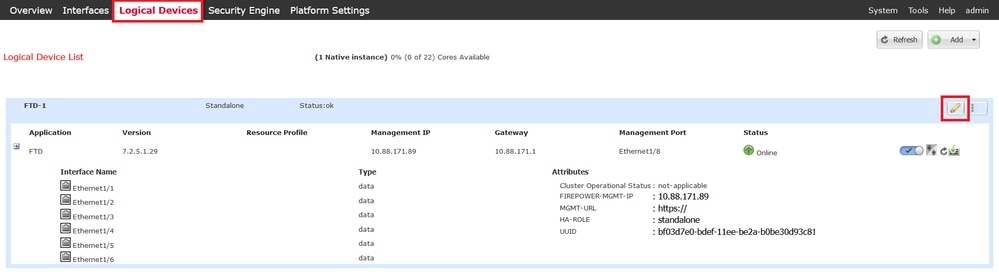 逻辑设备编辑
逻辑设备编辑
第四步:删除属于有问题的内联集的两个接口(在本例中为Ethernet1/5和Ethernet1/6),并保存更改。
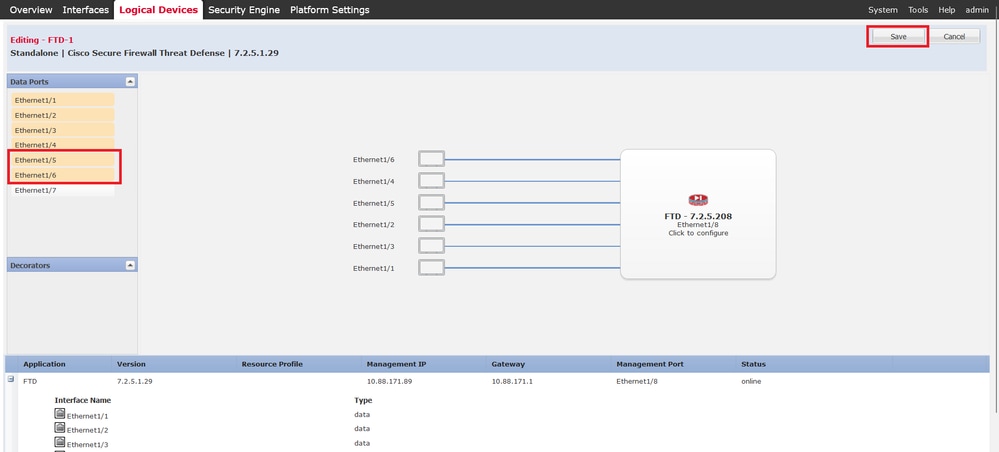 内联集接口删除
内联集接口删除
第五步:在FMC上,导航到设备>设备管理,编辑所需的FTD,然后导航到接口选项卡,点击同步设备按钮,保存更改并部署。
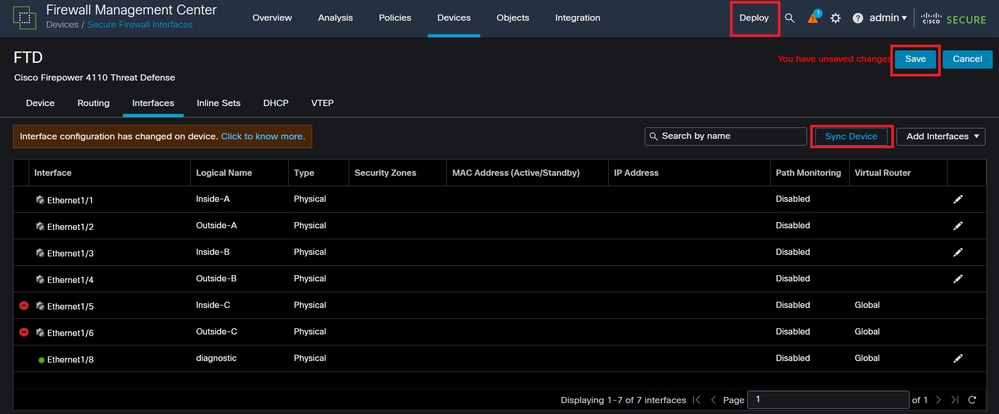 删除后内联集FTD同步
删除后内联集FTD同步
第六步:再次编辑逻辑设备,再次添加第一个接口(Ethernet1/5),然后保存更改。
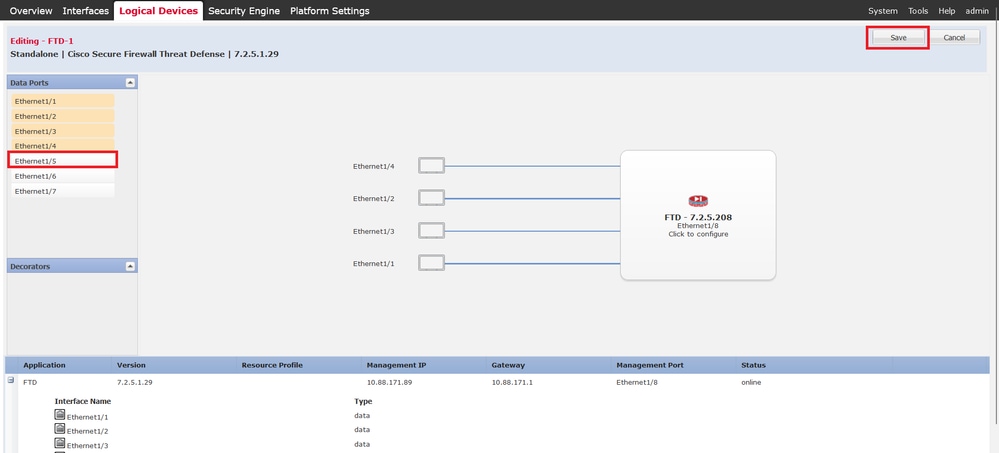 内联集第一个接口添加
内联集第一个接口添加
步骤 7.点击 Sync Device 按钮,保存更改,然后再次部署。
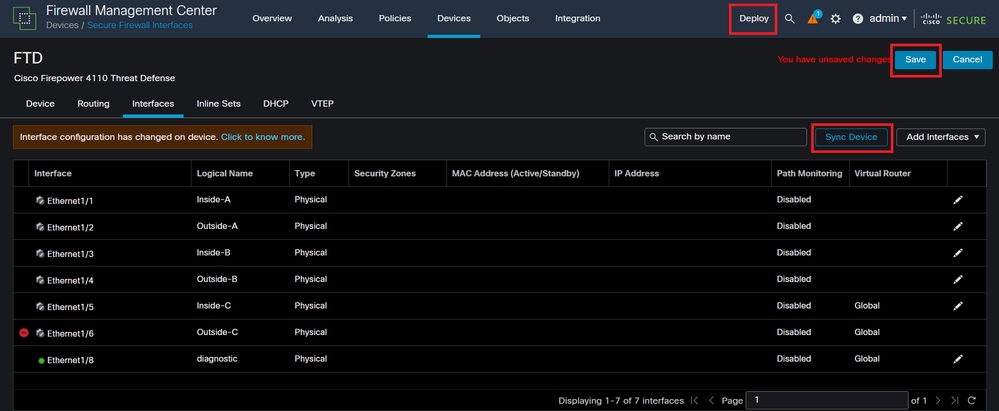 首次添加接口后的FTD同步
首次添加接口后的FTD同步
步骤 8再次编辑逻辑设备,再次添加第一个接口(Ethernet1/6),然后保存更改。
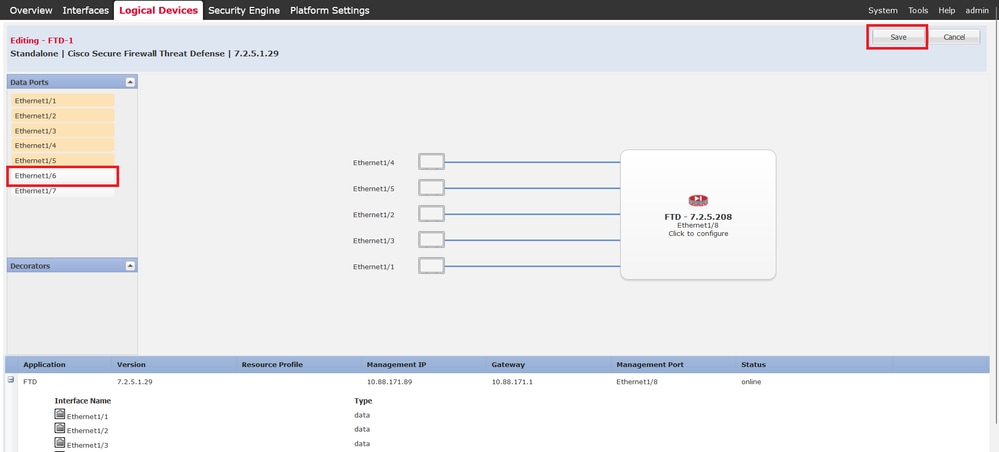 内联集第二个接口添加
内联集第二个接口添加
步骤 9 通过点击Sync Device 按钮,保存更改,然后部署来重复第5步。
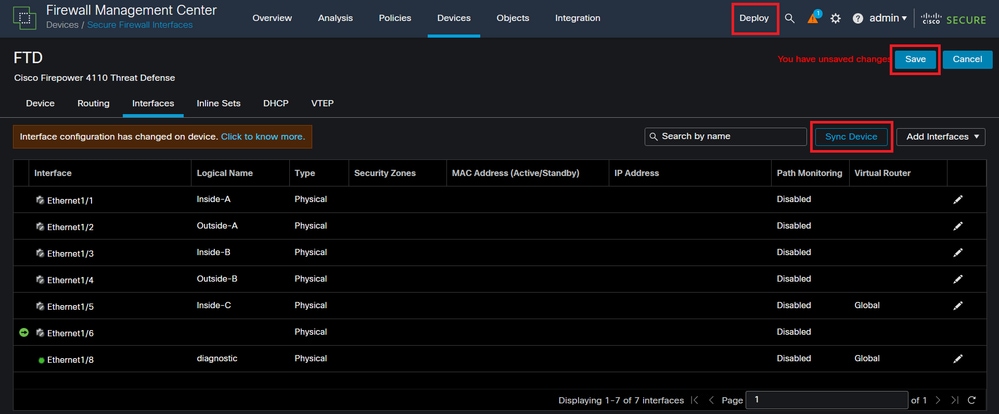 添加第二个接口后的FTD同步
添加第二个接口后的FTD同步
步骤 10使用与之前相同的参数配置接口,然后再次添加内联集。
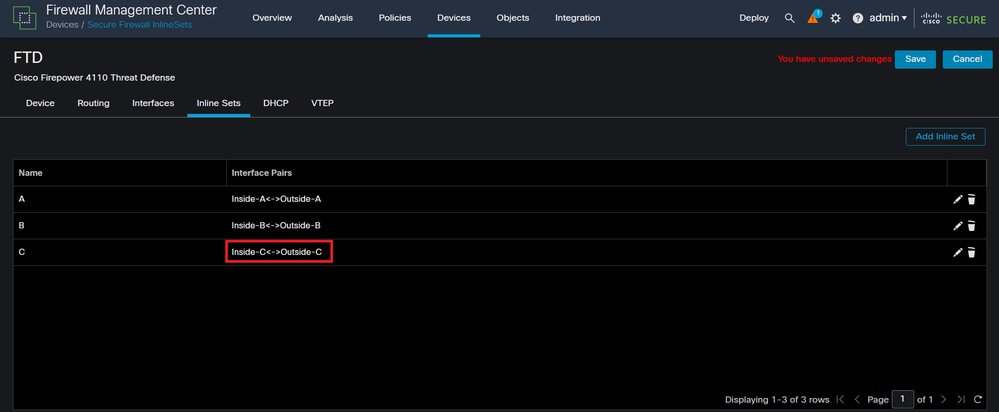 内联集配置
内联集配置
此时,内联集接口顺序按预期方式显示。保存更改并最后一次部署。

注意:将再次执行本文档的“案例示例”部分,以验证接口ID现在的顺序是否正确。
相关信息
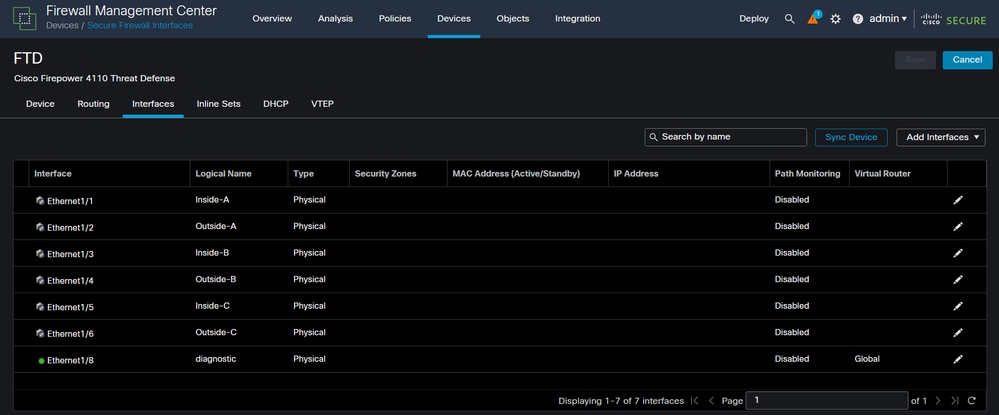
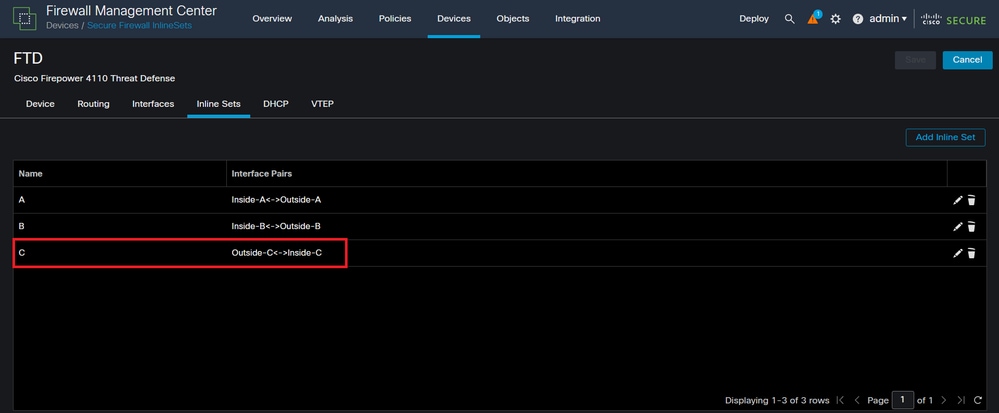

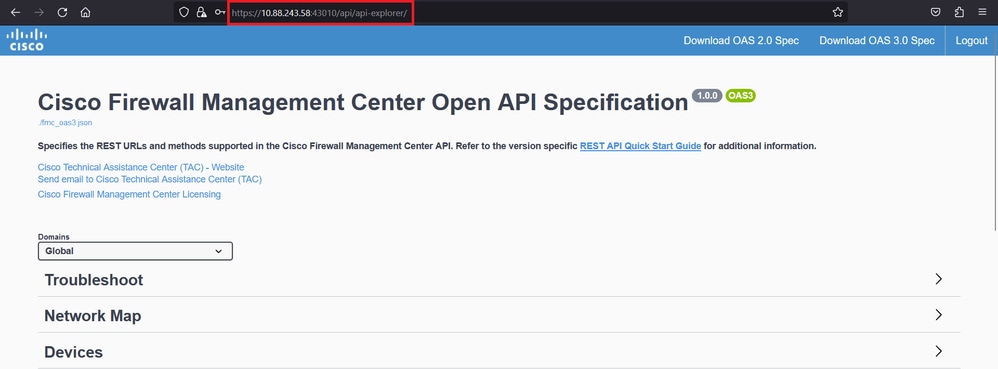
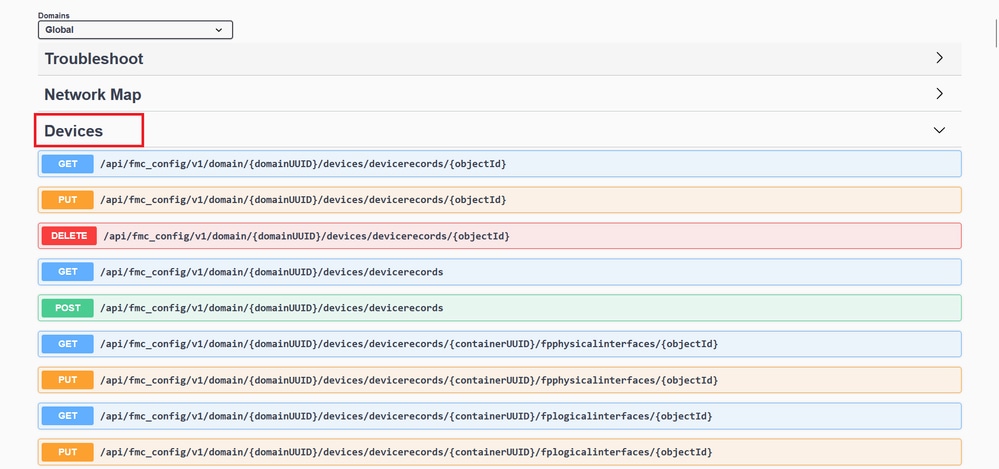
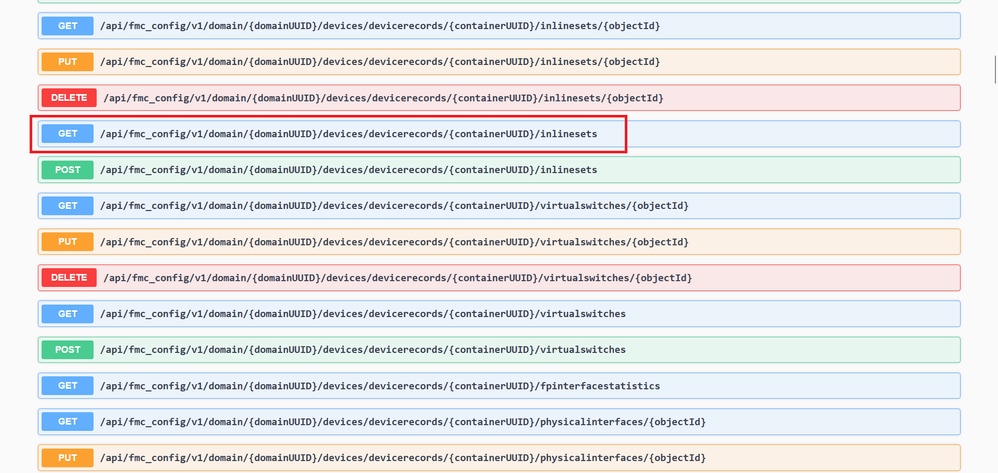
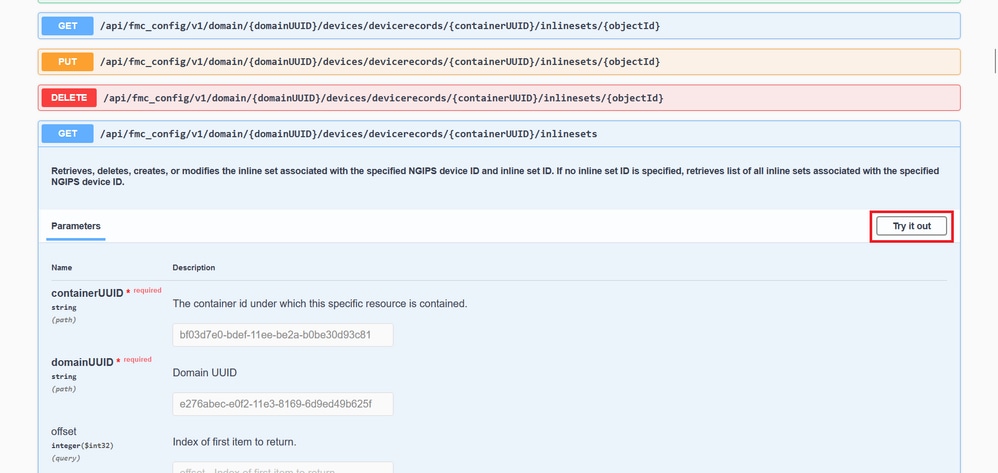
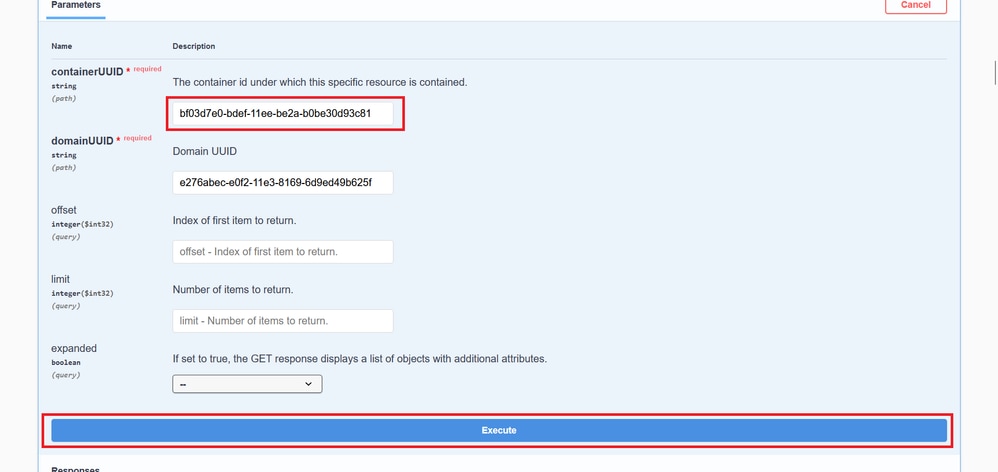
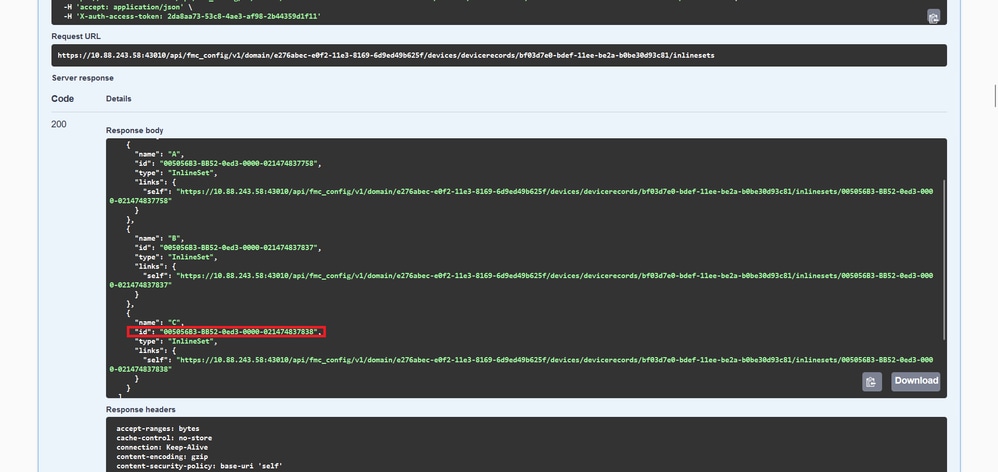
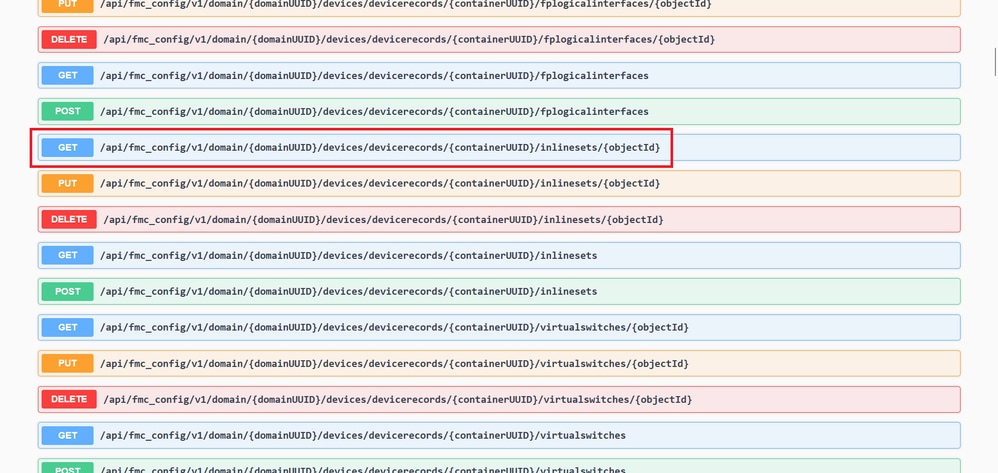
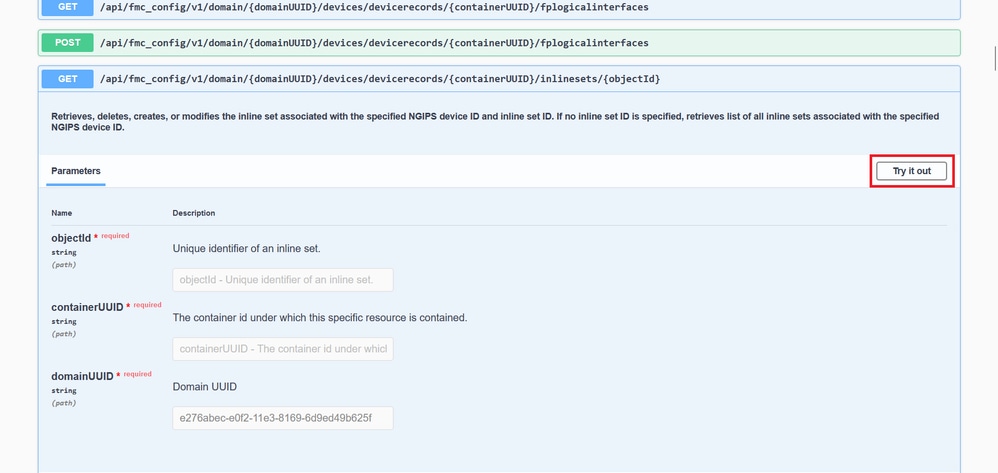
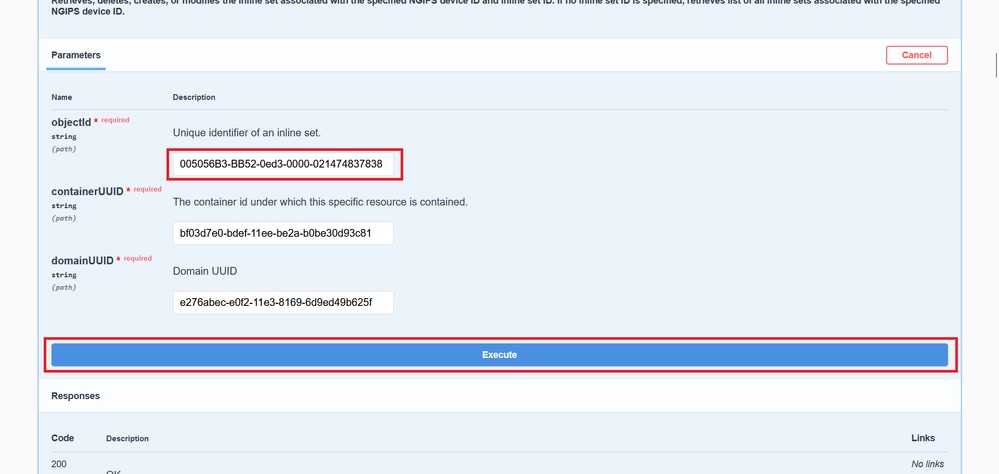
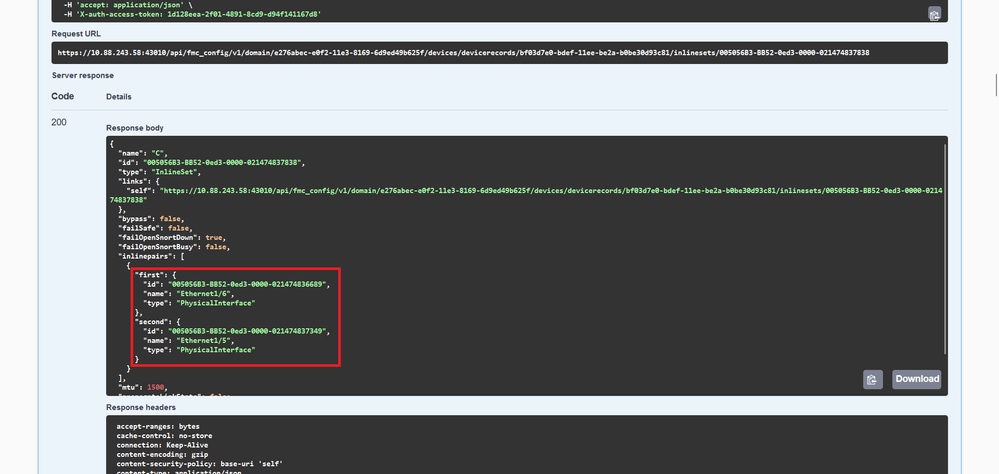

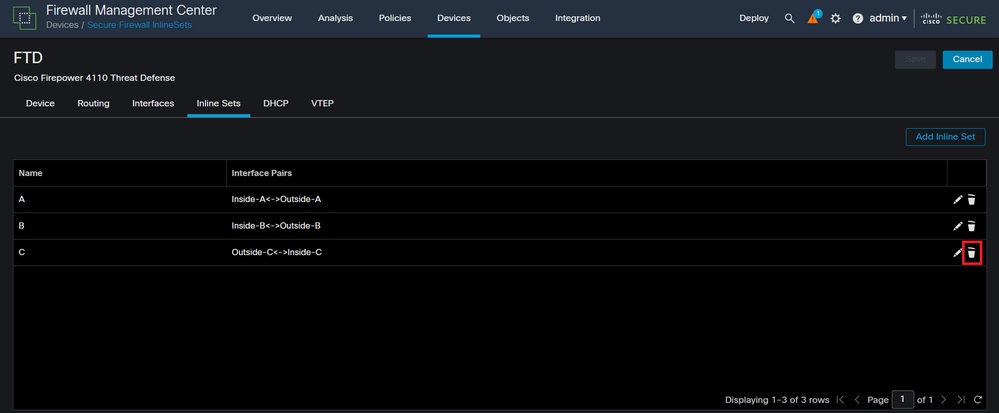
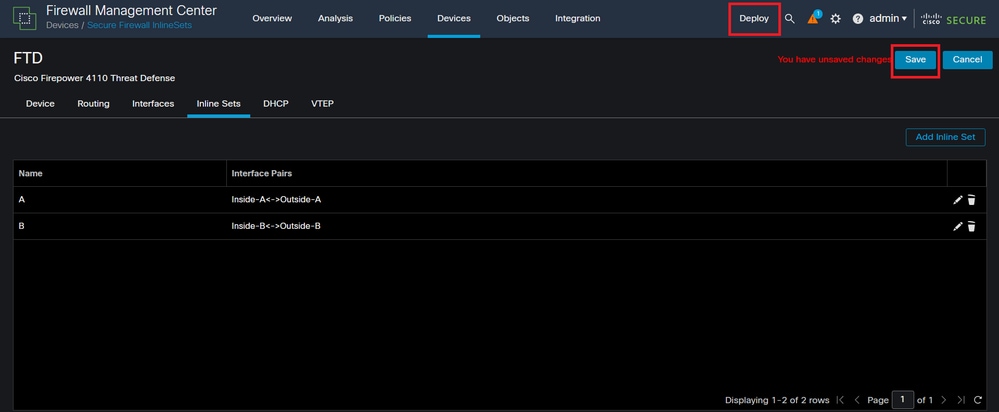
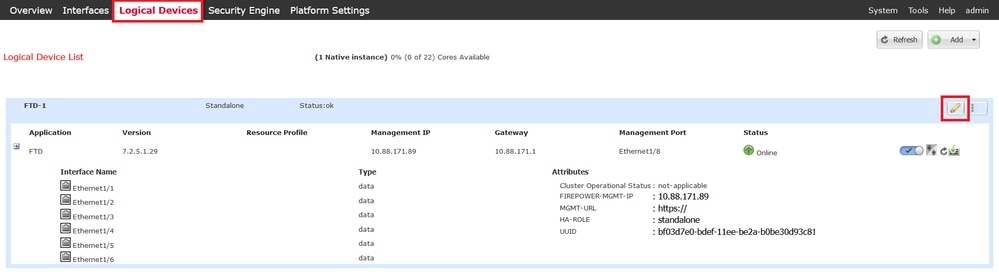
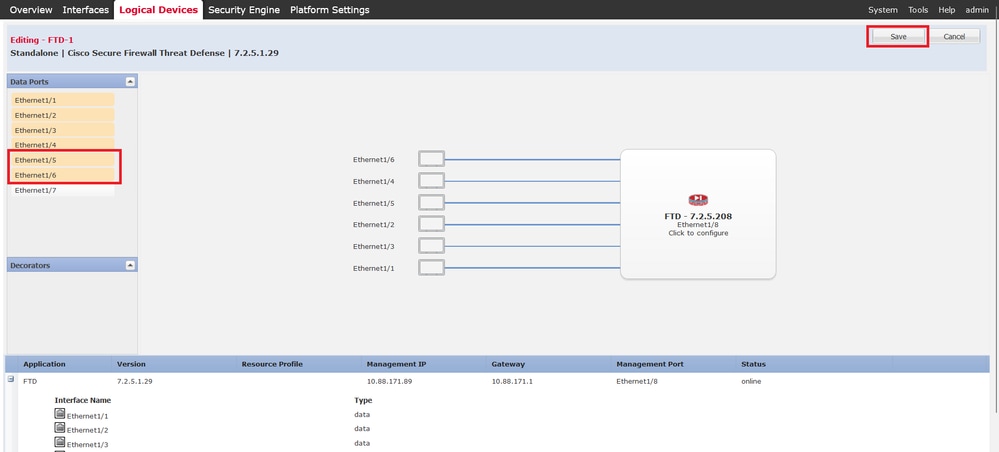
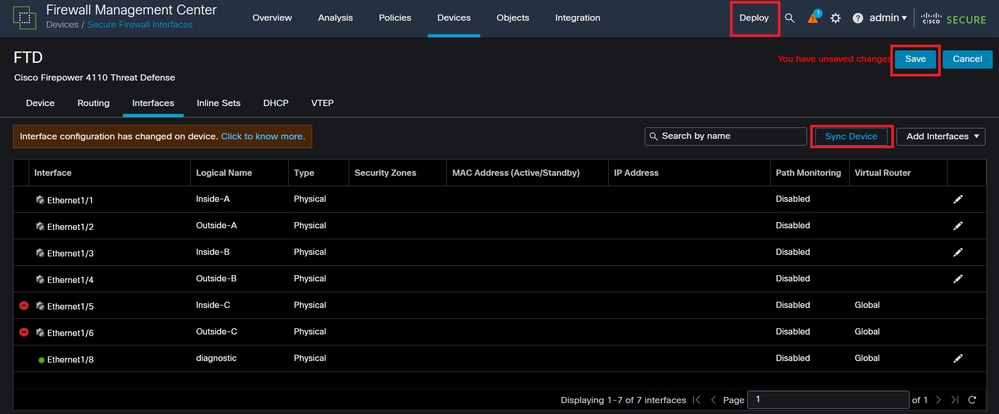
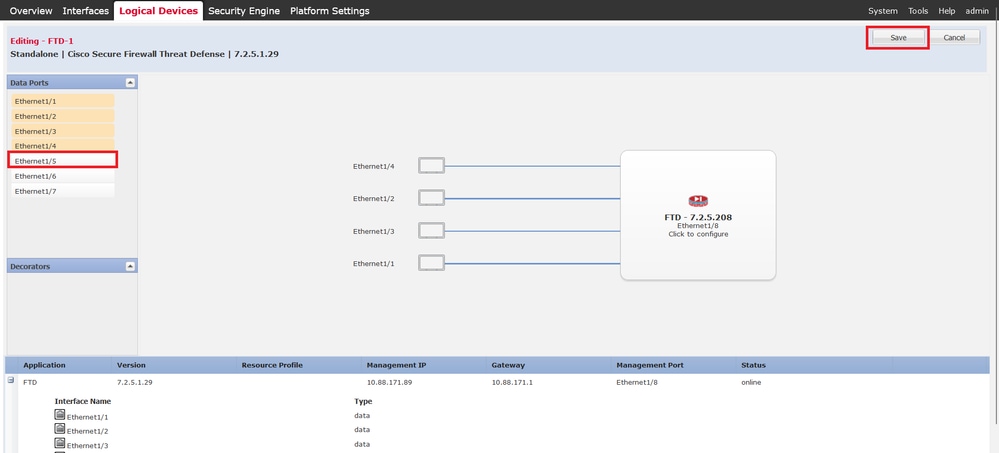
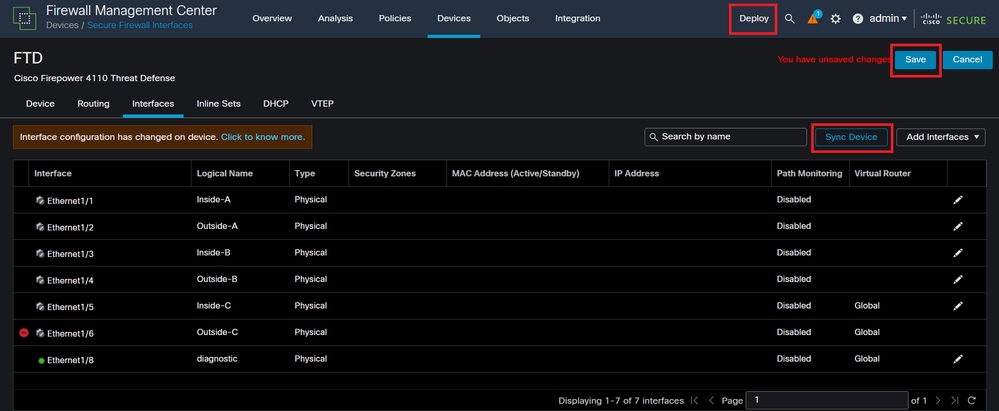
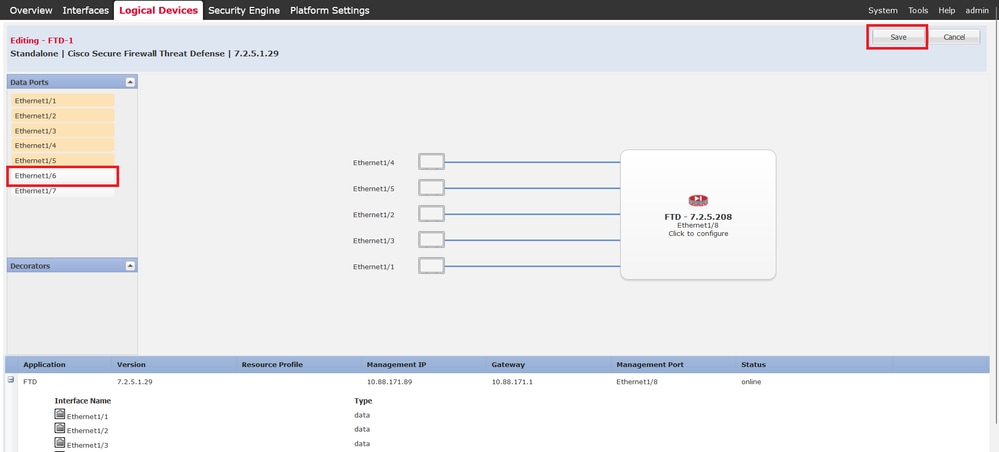
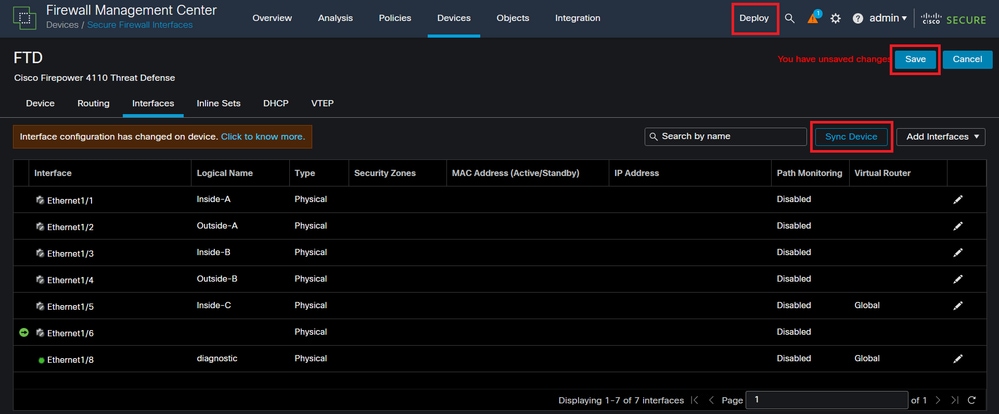
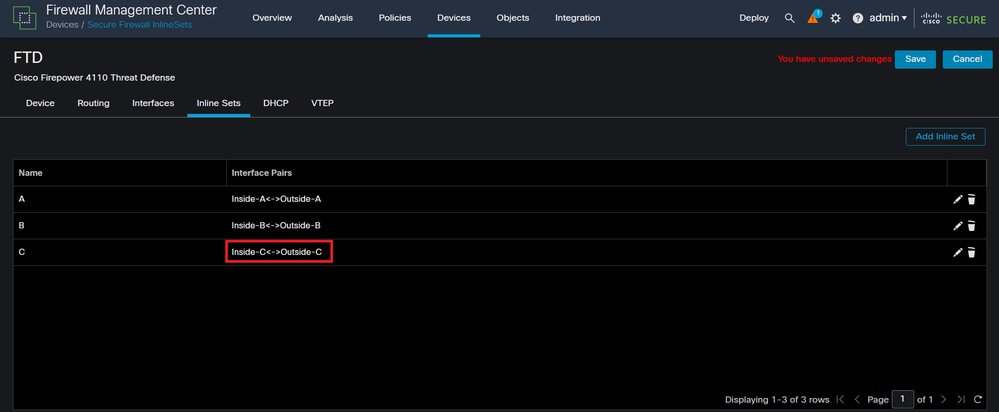
 反馈
反馈